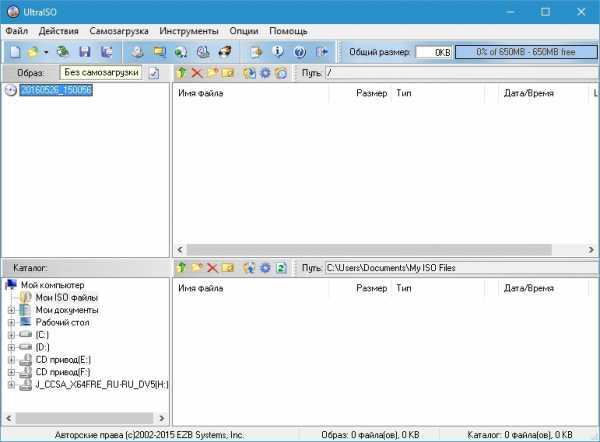Почему ноутбук не видит зарядное устройство и что с этим делать. Ноутбук не видит зарядку
Ноутбук не видит зарядное устройство.
Решается следующим образом:
Способ 1.
Пуск -> выключениеОтсоединение шнура питания ноутбукаАккуратно извлеките аккумуляторНажмите кнопку питания и подержите нажатой секунд двадцать (эта процедура без батареи в нетбуке/ноутбуке)Уберите палец с кнопки питания :-)Вставьте батарею обратноВключите ноутбукПосле загрузки операционной системы смотрите на иконку заряда аккумулятора, если заряд небольшой, то подключите шнур питания.Способ 2.
Отключить БПВыключить ноутВытащить батареюПодключить БПВключить ноутЗайти в Диспетчер устройств, раздел Батареи и удалить оттуда «Батарея с ACPI-совместимым управлением (Microsoft)». Если там несколько таких (хотя обычно одна), то удалить все.Выключить ноутОтключить БПВставить батареюПодключить БПВключить ноутСпособ 3.
Нормальной зарядке батареи мешает утилита управления питанием от производителя ноутов. В частности Lenovo G 570 только вчера из магазина, обращаю внимание, что 50% и т. д. не заряжается. Среди предустановленного софта есть менеджер, который рулит режимами батареи. Основных режима два: 1 — «Оптимальное время работы от батареи» и 2 — «Лучший срок службы аккумулятора».Режим № 2 батарейке заряжаться не дает, переключаем на первый, и сразу иконка зашевелилась, — пошел заряд. В XP таких менеджеров еще не писали наверное. А если и писали, то давали отдельно на дисках. Это даже не конфликт, а недоразумение…
Надеюсь проблема решена. И не забывайте при полном заряде батареи, хоть иногда, вынимать шнур питания, так аккумулятор дольше прослужит.
В случае если проблема осталась, скачайте обновление Bios на сайте производителя.
otvet.mail.ru
Не заряжается ноутбук и не видит зарядное устройство
Причин, почему ноутбук не видит зарядное устройство, большое множество. От многих из них возможно избавиться самостоятельно, в осложненных ситуациях требуются трудовые, временные, либо денежные затраты, специальные знания, умения.
Причины поломок разной специфики, способы исправления
Независимо от причин, почему ноутбук не берет зарядку, ситуация может быть разрешена применением абсолютного сброса устройства. Все устройства отсоединяются, АКБ извлекается. Чтобы удалить остаточное напряжение со всех модулей ноутбука, клавишу питания зажимают на 60 секунд, отпускают, нажимают короткими движениями несколько раз. Контакты на аккумуляторе, его гнезде полезно протереть. Затем к устройству подсоединяется только батарея и зарядный блок, производится попытка включения компьютера. Часто этот способ решает проблему. В случае неудачи необходимо изучить разнообразие причин поломки, пути их ликвидации. Виновными в проблеме могут быть:
- дефекты в системной среде:
- драйверах;
- БИОСе.
- изъяны аппаратной сферы:
- ЗУ, батареи, их контроллеров, шнуров, штекеров, контактов;
- неизбежный износ АКБ.
Неисправности в ОС
Сбои в системной составляющей ноутбука могут быть причиной, почему ноутбук не видит аккумулятор.
Поломка драйвера
Утративший работоспособность драйвер АКБ никак не обнаружит свой дефект, кроме того, что заряжаться ноутбук перестанет. В такой ситуации правильным будет сделать его исправным. Обычно это реализуется так: дефектный драйвер удаляют вручную, либо с помощью специальных утилит. Второй способ надежнее, т.к. программы для удаления изымают даже малейшие элементы программы, запрятанные в глубинах системы, которые в дальнейшем могут мешать правильности работы, занимать место.
После изъятия необходимо найти самый подходящий по параметрам, годный драйвер. Это выполняется также либо вручную, при этом потребуются специальные познания, либо с сопровождением специальных программ, автоматически находящих, устанавливающих нужное ПО. Такие программы занимают некоторое место в запоминающем хранилище (внутреннем, оперативном), могут быть не бесплатными, иметь в своем теле вирус, соответственно пользоваться ими нужно с осторожностью.
Программные ошибки в оболочке Биос
Это довольно серьезная трудность, чтобы исправить ее, не получив осложнений, нужно обладать особыми знаниями. Проявляется эта неисправность неверными показаниями времени на часах ноутбука, либо абсолютным отказом во включении устройства. Наступает такое затруднение довольно редко, чаще всего вследствие некорректного вмешательства в среду Биос - неверное изменение ее настроек, некачественное обновление, переустановка. Воздействие вирусных агентов также может нанести ей такие увечья. Если пользователь не имеет нужных знаний, чтобы самостоятельно наладить биос-оболочку, рекомендуется обращаться к специалистам сервисного отдела.
Проблемы в механической среде
Когда ответом на вопрос «почему ноутбук не принимает зарядку» становятся нарушения в аппаратной части устройства, обычно требуется визит в центр обслуживания, полная замена некоторых узлов, материальные траты. Происходят поломки этого типа из-за плохих условий эксплуатации – подвергание аппарата воздействию влаги, жара, мороза, ударам, сдавливаниям и подобным факторам. Реже электронные модули портятся вследствие заводских браков, износа.
Поломка блока зарядки ведет к тому, что он не сможет подавать напряжение нужной величины. Понять, что причина в этом, можно измерив выходное напряжение. Дефектный блок ремонтируют в сервисном центре, либо заменяют на исправный.
Повреждение шнура ликвидируется заменой его на целый.
Нарушения в штекере ЗУ, коннекторах ноутбука могут возникнуть из-за применения к ним чрезмерной силы, неосторожного обращения. Проблема решается заменой испорченного узла.
Выход из строя контроллера аккумулятора ноутбука. Если в проблеме «почему ноутбук не берет зарядку от сети» виновен неисправный контроллер, то степень тяжести этой поломки может быть разной. При несерьезном сбое контроллера при включении (отключении) вилки ЗУ в сеть заряд перестает пополняться. Исправляется это отключением штекера зарядного блока из гнезда в ноутбуке на некоторое время. При возникновении такого синдрома рекомендуется не затягивать с ремонтом, так как по прошествии некоторого временного отрезка поломка может приобрести более серьезный характер, а именно - полную неработоспособность гаджета.
Иногда на вопрос «почему ноутбук не видит новый аккумулятор» ответом становится порча аккумуляторного блока из-за использования не по правилам: запуск зарядки не вовремя, не на нужный период времени и т.п. Признаком такой порчи будет уменьшение срока работы переносного компьютера в автономном положении.
Обычно ситуация исправляется заменой АКБ на безотказную. Но есть возможность немного продлить работоспособность дефектной батареи, если ее замена невозможна. На ноутбуке активируют автономный режим, дожидаются его самостоятельного отключения, оставляют на некоторое время (3-4 часа). Затем подсоединяют выключенный гаджет к сети до полного заполнения аккумулятора (об этом уведомит светоиндикатор). Процедуру полностью повторяют около трех раз подряд. Проделывать такую операцию нужно регулярно, раз в 1-3 месяца, для поддержки эффекта.
Естественная состаренность элемента питания наступает, когда запас циклов его заряда/разряда истощен, ведь каждая батарея имеет конечное их число. Это затруднение разрешается только заменой аккумулятора на новый, подходящий по параметрам.
Ноутбук не заряжает батарею: а зарядка подключена
Доброго времени суток, Вам, гости моего блога! В любой мобильной технике – ноутбуке, смартфоне или планшете, наиболее уязвимым элементом является аккумулятор. Срок его жизни значительно меньше, чем у самого устройства. Большинство производителей устанавливают срок службы АКБ — 2 года. Это не значит, что он обязательно проживет столько времени. Достаточно часто батарея служит гораздо дольше, но бывают ситуации, что износ происходит за год — полтора с начала использования. Причина того, что ноутбук не заряжает батарею, а зарядка подключена, часто кроется в поломке батареи, но не редки ситуации, когда проблема заключается в чем-то другом. Сегодня я расскажу о том, почему аккумулятор не заряжается и как с этим бороться.
Механические повреждения
Чаще всего не выполняется зарядка из-за механических поломок – штекера, зарядного устройства, гнезда для подключения питания. Выяснить действительно ли неисправность заключается в этом не сложно. Проверка зарядки осуществляется путем ее подключения к еще одному ноутбуку. Если батарея на другом устройстве заряжается, то проблема явно не в кабеле. Второй этап – проверка гнезда. Можно попробовать пошевелить штекер в разъеме, если индикатор зарядки периодически загорается, то следует обратиться в сервис для ремонта разъема. Также не будет лишним использовать кабель от другого устройства.
Сбой БИОС
Порой при эксплуатации ноутбука может произойти сбой. В результате батарея может перестать заряжаться или сделает это не полностью. Для устранения этого следует попробовать сбросить настройки БИОС до заводского состояния.
Сброс осуществляется следующим образом:
- Отключаем устройство от сети и вытаскиваем аккумулятор, предварительно ноутбук нужно полностью выключить.
- Перед тем, как заходить в БИОС следует нажать на кнопку включения и подержать ее нажатой. Хватит 60 секунд. Это делается с целью устранить остаточный заряд с конденсаторов.
- Далее заходим в настройки БИОС. Чаще всего это кнопки DEL или одна из клавиш F. Каждый производитель устанавливает свою клавишу для входа, поэтому следует полистать мануал или посмотреть правильный вариант в интернете.
- В настройках БИОС нас интересует пункт «Save&Exit». В нем следует выполнить «Load Setup Defaults» или «Restore Defaults». Делаем сброс, сохраняем результат.
- После выполнения всех действий необходимо вытащить зарядное устройство, установить АКБ и снова запустить ноутбук. Проблема должна устраниться самостоятельно.
Если батарея заряжается не полностью
Иногда пользователь может заметить, что во время зарядки аккумулятора процент доходит до определенного момента и дальше стоит на той же отметке, не достигая 100%. Что делать в такой ситуации многим пользователям неизвестно. Производители ноутбуков, Lenovo, Acer и другие уже в заводской поставке устанавливают фирменные полезные утилиты. В них есть полезные функции, но порой они могут просто мешать, в частности не позволяют батарее заряжаться до 100 процентов. Устранить подобный эффект можно просто удалением всего фирменного софта. Если в силу каких-то причин он нужен, то я рекомендую внимательно проверить настройки программ, достаточно часто в них включен режим энергосбережения или продление срока службы батареи.
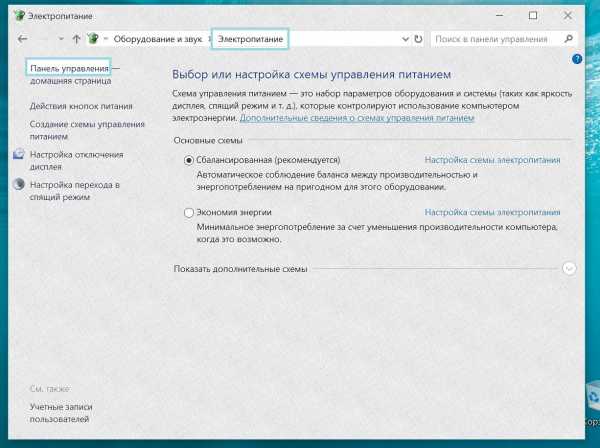
Еще один вариант почему может батарея заряжается не до конца – старое зарядное или взятое от стороннего бренда. Бывает, что родная зарядка выходит из строя, и пользователь покупает универсальный вариант или просто берет зарядное от старого ноутбука. В таком случае владелец ноутбука смотрит на совместимость штекера и разъема, но не проверяет соответствие силы тока, мощности и прочих немаловажных параметров блока питания. Подобные сложности часто бывают у фирм Asus и HP. Эти бренды оснащают ноутбуки совершенно аналогичными разъемами, но требования к блоку питания выставляют разные. Дополнительно замечу, что не оригинальное зарядное – это причина из-за которой аккумулятор гораздо быстрее выходит из строя. Также он может заряжаться полностью, но разряжаться гораздо быстрее, чем при зарядке родным шнуром.
Состояние батареи
Пользователи, которые наблюдают неисправности с работой аккумулятора, могут проверить степень ее износа с помощью бесплатных утилит. Это даст понять заключается ли проблема в самой АКБ или же на нее что-то влияет. Примером таких программ является BatteryCare. В ней отображается номинальная емкость, фактический заряд и степень износа. Если мы понимаем, что батарея в порядке и заряжается полностью, но садится быстро, то недостаток в 100% случаев заключается в софте, из-за которого устройство не переходит в экономный режим. Для поиска вредных приложений следует зайти в диспетчер задач и открыть фоновые процессы в режиме простоя. В нем видно какие приложения загружают процессор. Если в момент проверки пользователь не пользуется программой, но она все равно работает и сажает аккумулятор, то от нее необходимо избавиться.
Не работает новый аккумулятор
Ситуация — ноутбук куплен недавно, а батарея на нем не работает. Возможны два варианта развития событий – сбой БИОС или заводской брак. Я первым делом рекомендую сбросить БИОС, как это описывалось раньше и, если эффекта не заметно, то нужно обратиться в магазин по гарантии.
Если ноутбук старый и в нем испортилась батарея, то следует ее поменять. Многие владельцы персональных устройств пытаются сэкономить и покупают новый АКБ через интернет — магазины. Результат – батарея не обнаружена или ноутбук ее видит, но не заряжает. Неисправность часто из-за того, что оригинальных комплектующих в свободной продаже мало. Как правило, новая батарея – это китайская реплика. Она подходит по разъемам, но может кардинально отличаться по емкости и прочим параметрам, например, для ее зарядки требуется сила тока, которую нынешний блок питания выдать не в состоянии. Чтобы избежать таких неприятностей покупать комплектующие нужно у официальных сервисных центров или представителей бренда. Еще один совет — при покупке не будет лишним иметь ноутбук при себе, чтобы вставить в него аккумулятор и убедиться в том, что все работает исправно.
Ноутбук не видит батарею
Подобная ситуация была описана выше, однако, порой и старая батарея через некоторое время станет не видна устройству. Обычно это если ноутбук вдруг не видит батарею, но до этого работал нормально, вероятный вариант неисправности – сбой. Следует просто вытащить АКБ и вернуть на место. Если ситуация осталась, то сбрасываем БИОС. Не помогло – чистим ноутбук от вирусов, а после переустанавливаем Windows.
Заключение
В заключение отмечу, что причина, по которой выходит из строя аккумулятор чаще всего заключается в ее неправильном использовании. Любая батарея имеет цикл зарядов и разрядов. Чтобы продлить срок службы ноутбука не следует использовать его без зарядного устройства, если есть возможность работать с ним. Если же ноутбук в принципе все время работает от сети, то аккумулятор лучше всего просто извлечь и доставать раз в месяц для полной зарядки и разрядки. Такие действия существенно продлят срок ее жизни.
Спасибо за внимание, дорогие друзья! До новых встреч на блоге! С уважением, Ростислав Кузьмин.
ya-rostislav.ru
Что делать если ноутбук не видит зарядное устройство. Что делать, когда ноутбук Lenovo не заряжается
Сотрудникам нашего сервисного центра неоднократно приходится сталкиваться с такой проблемой, когда ноутбук Lenovo не заряжается. Такого рода неисправность появляется совсем не от того, что этот бренд выпускает некачественные девайсы, как раз наоборот. Как показывает практика, такая ситуация очень часто возникает в результате механических повреждений, которые появляются от рук самого пользователя: удары, падения, нечаянно пролитая жидкость - все это может привести к тому, что в ноуте Леново аккумулятор выйдет из строя.
Если же ничего подобного из вышеупомянутого с вашим лэптопом Lenovo не происходило, а неполадка все же имеет место, то, скорей всего, без визита к квалифицированному специалисту тут не обойтись. Хороший мастер непременно найдет причину поломки и объяснит, почему она появилась. Если вы остановите свой выбор на нашей мастерской gsmmoscow, то именно такие специалисты вас там встретят, и будьте уверенны, они точно знают, что делать, чтобы компьютер работал без сбоев.
Воспользуйтесь нашими услугами, мы уверенны, что результат нашей работы вас порадует!
Причины, по которым ноутбук Lenovo не заряжается.
Когда ноутбук не заряжается, то стоит отметить такие причины такого поведения:
Очень часто такая проблема может возникнуть, если вышел из строя разъем питания. В этом случае его необходимо полностью заменить .
Нередко аккумулятор перестал получать заряд из-за того, что разъем питания частично вырван, он цел, а вот контактная группа при этом повреждена. В этой ситуации можно сделать восстановление. Такую операцию лучше провести в мастерской под полным контролем мастера.
Если неисправность возникла из-за того, что есть проблемы в обвязке питания, то тут нужна диагностика. Вы всегда можете заказать такую процедуру в нашей мастерской абсолютно бесплатно.
Возможно, вышел из строя контроллер аккумулятора.
Не заряжается аккумуляторная ба
rokwell.ru
ноутбук не видит зарядное устройство
Зарядное устройство для ноутбука не работает причины
В разделе Железо на вопрос Ноутбук не видит зарядное устройство. заданный автором Maria лучший ответ это Вероятнее всего, неисправен контроллер зарядки в самом ноутбуке.
Ответ от 22 ответа[гуру]Привет! Вот подборка тем с ответами на Ваш вопрос: Ноутбук не видит зарядное устройство.
Ответ от Броский[гуру]не видит, но заряжается все равно)
Ответ от Особь[гуру]согласен с Виктором Зеленким
Ответ от Вровень[гуру]Батарея ноутбука подключена, но не заряжаетсяДаже на новых нетбуках и ноутбуках Dell, MSI, Toshiba, Samsung, Asus, Aser, HP, Lenovo и т. д. чаще с операционной системой Windows 7 и Windows 8 бывает проблема с индикацией заряда батареи. Проблема эта чаще всего решается очень быстро, без стороннего вмешательства, будь то сервисный центр или местный кулибин с паяльником. Обычно появляется сообщение в трее, на иконке заряда аккумулятора «подключена не заряжается» «available, not charging» и какой-либо % доступно заряда.Решается следующим образом:Способ 1.Пуск -> выключениеОтсоединение шнура питания ноутбукаАккуратно извлеките аккумуляторНажмите кнопку питания и подержите нажатой секунд двадцать (эта процедура без батареи в нетбуке/ноутбуке)Уберите палец с кнопки питания 🙂Вставьте батарею обратноВключите ноутбукПосле загрузки операционной системы смотрите на иконку заряда аккумулятора, если заряд небольшой, то подключите шнур питания.Способ 2.Отключить БПВыключить ноутВытащить батареюПодключить БПВключить ноутЗайти в Диспетчер устройств, раздел Батареи и удалить оттуда «Батарея с ACPI-совместимым управлением (Microsoft)». Если там несколько таких (хотя обычно одна), то удалить все.Выключить ноутОтключить БПВставить батареюПодключить БПВключить ноутСпособ 3.Нормальной зарядке батареи мешает утилита управления питанием от производителя ноутов. В частности Lenovo G 570 только вчера из магазина, обращаю внимание, что 50% и т. д. не заряжается. Среди предустановленного софта есть менеджер, который рулит режимами батареи. Основных режима два: 1 — «Оптимальное время работы от батареи» и 2 — «Лучший срок службы аккумулятора».Режим № 2 батарейке заряжаться не дает, переключаем на первый, и сразу иконка зашевелилась, — пошел заряд. В XP таких менеджеров еще не писали наверное. А если и писали, то давали отдельно на дисках. Это даже не конфликт, а недоразумение…Надеюсь проблема решена. И не забывайте при полном заряде батареи, хоть иногда, вынимать шнур питания, так аккумулятор дольше прослужит.В случае если проблема осталась, скачайте обновление Bios на сайте производителя.
Ответ от Maksim Kovtun[новичек]Спасибо очень помогло)
22oa.ru
Ноутбук не видит зарядное устройство.
не видит, но заряжается все равно)
согласен с Виктором Зеленким
Батарея ноутбука подключена, но не заряжается Даже на новых нетбуках и ноутбуках Dell, MSI, Toshiba, Samsung, Asus, Aser, HP, Lenovo и т. д. чаще с операционной системой Windows 7 и Windows 8 бывает проблема с индикацией заряда батареи. Проблема эта чаще всего решается очень быстро, без стороннего вмешательства, будь то сервисный центр или местный кулибин с паяльником. Обычно появляется сообщение в трее, на иконке заряда аккумулятора «подключена не заряжается» «available, not charging» и какой-либо % доступно заряда. Решается следующим образом: Способ 1. Пуск -> выключение Отсоединение шнура питания ноутбука Аккуратно извлеките аккумулятор Нажмите кнопку питания и подержите нажатой секунд двадцать (эта процедура без батареи в нетбуке/ноутбуке) Уберите палец с кнопки питания :-) Вставьте батарею обратно Включите ноутбук После загрузки операционной системы смотрите на иконку заряда аккумулятора, если заряд небольшой, то подключите шнур питания. Способ 2. Отключить БП Выключить ноут Вытащить батарею Подключить БП Включить ноут Зайти в Диспетчер устройств, раздел Батареи и удалить оттуда «Батарея с ACPI-совместимым управлением (Microsoft)». Если там несколько таких (хотя обычно одна), то удалить все. Выключить ноут Отключить БП Вставить батарею Подключить БП Включить ноут Способ 3. Нормальной зарядке батареи мешает утилита управления питанием от производителя ноутов. В частности Lenovo G 570 только вчера из магазина, обращаю внимание, что 50% и т. д. не заряжается. Среди предустановленного софта есть менеджер, который рулит режимами батареи. Основных режима два: 1 — «Оптимальное время работы от батареи» и 2 — «Лучший срок службы аккумулятора». Режим № 2 батарейке заряжаться не дает, переключаем на первый, и сразу иконка зашевелилась, — пошел заряд. В XP таких менеджеров еще не писали наверное. А если и писали, то давали отдельно на дисках. Это даже не конфликт, а недоразумение… Надеюсь проблема решена. И не забывайте при полном заряде батареи, хоть иногда, вынимать шнур питания, так аккумулятор дольше прослужит. В случае если проблема осталась, скачайте обновление Bios на сайте производителя.
it.ques.ru
- Lubuntu обзор
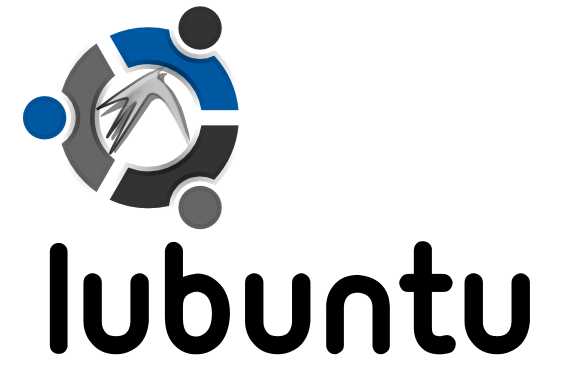
- Какой пароль для вк придумать
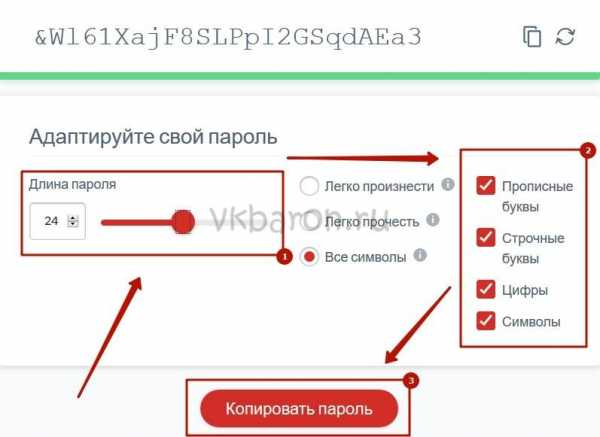
- Экран периодически мерцает

- Включите интернет

- Windows 10 средства восстановления

- Xfce ubuntu
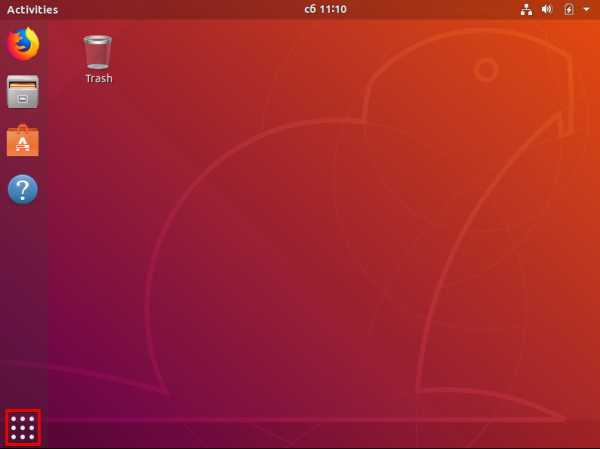
- Windows 10 как сменить пароль учетной записи
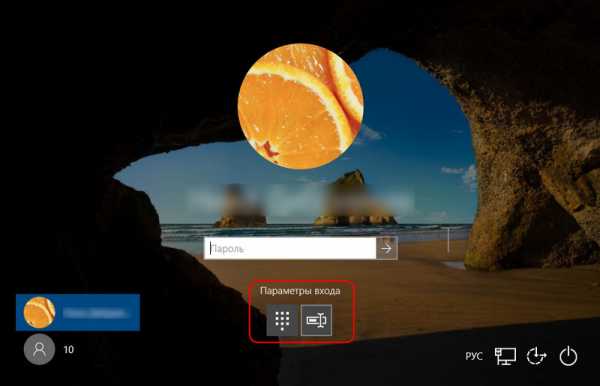
- Настройки кнопка

- Постоянно зависает компьютер windows 7

- Приложение фотографии windows 10
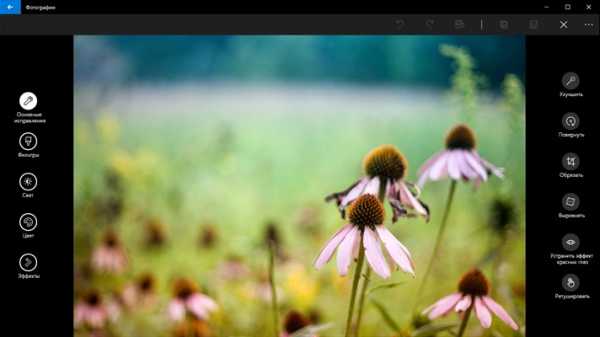
- Как создать загрузочную флешку windows 10 с помощью ultraiso